Як змінити цілі діяльності на Apple Watch
Різне / / April 05, 2023
The Apple Watch є одним з найкращих фітнес-трекерів і розумних годинників. Він вимірює вашу щоденну активність, кроки та години стояння, а також зберігає цілі активності стежити за щоденними рухами та діяльність. Кільця візуально показують, наскільки ви були активними протягом дня, і спонукають вас закрити їх, перш ніж лягти спати. Однак якщо вас не влаштовують номери за замовчуванням для дзвінків активності, хороша новина полягає в тому, що ви можете змінити цілі активності на Apple Watch.
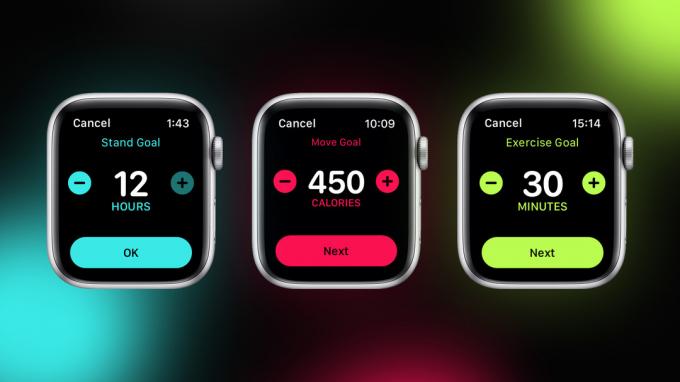
Природно, це дає вам можливість додавати цифри відповідно до вашого комфорту та типу тіла. І коли це буде зроблено, ви можете прагнути досягти цілей і замкнути кільця.
У цій публікації ми обговоримо, як змінити цілі діяльності на Apple Watch.
Як змінити цілі діяльності на Apple Watch
З новими годинниками Apple легко змінювати цілі на Apple Watch. Вам не потрібно використовувати програми Watch або Health на телефоні та змінювати їх з Apple Watch. Ось як.
Крок 1: Натисніть на заводну головку годинника, доки не побачите екран програми.

Знайдіть Activity і натисніть на нього.
Це відкриє ваші нещодавні дії — рух, вправа та стояння.
рухатися: Це позначає активних калорій, які ви спалили протягом дня, рухаючись, чи то ходьба, стояння, виконання вправ тощо.
стенд: Це кількість годин, які ви провели стоячи. Якщо ви стоїте по хвилині щогодини, ви можете закрити кільце «Стійка».
Вправа: позначає кількість хвилин, які ви витратили на тренування.
Крок 2: Прокрутіть цю сторінку вниз, доки не побачите опцію «Змінити ціль». Далі натисніть кнопку «Плюс» (або «Мінус») цілі «Переміщення», щоб змінити її відповідно до ваших уподобань.
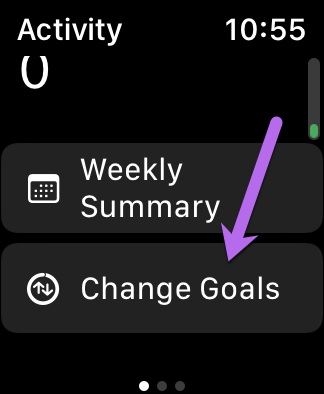

Натисніть кнопку Далі, коли закінчите.
крок 3: Після цього проведіть пальцем ліворуч і повторіть крок 2 для цілей щодо вправ і стояння, а потім натисніть кнопку OK.


Для нашого Apple Watch ми змінили ціль «Рухатися» на 600 калорій, «Вправлятися» на 60 хвилин і ціль «Стояти» на 10 годин. Хоча ми можемо не досягати цілей щодня, старе добре кільце активності допомагає мені залишатися мотивованим.

Примітка: якщо ви оновите свої цілі після того, як закриєте кільця на день, кільця буде скинуто та відображатиметься як незавершене. Отже, ідеальний час для зміни цілі активності – після 12 ранку або рано вранці. Це дасть вам достатньо часу, щоб закрити кільця.
Як побачити кільця активності на вашому iPhone
Як зазначалося раніше, кільце Activity Ring на Apple Watch є головним мотиватором, який тримає вас на ногах. Добре те, що ви можете мати Дзвінки активності на головному екрані вашого iPhone. Як і вище, процес простий і легкий.
Крок 1: натисніть і утримуйте головний екран свого iPhone і натисніть значок плюса у верхньому лівому куті.

Крок 2: На сторінці віджетів знайдіть Фітнес або Активність у полі пошуку, як показано нижче.


Це відобразить усі доступні віджети. На даний момент ви можете вибрати один з 2 розмірів.
крок 3: Виберіть один із розмірів і торкніться кнопки «Додати віджет», щоб додати його на головний екран.


У моєму випадку я вибрав нижню частину екрана. Через кілька секунд дзвінки на вашому телефоні синхронізуються з дзвінками на Apple Watch. Щоб побачити всі деталі, натисніть на кільця.

Як і будь-який інший віджет, ви зможете перемістити цей віджет у вибране вами місце на вашому iPhone.
Поділіться своєю діяльністю з друзями та родиною
Отже, якщо ви різали ці кільця, завершували тренування та пробували нові вправи. Чи не було б цікаво поділитися цією новиною зі своїми друзями, щоб мотивувати їх і навпаки? Так, Apple Watch дозволяє ділитися цією статистикою з друзями. Крім того, ваш друг також може знати, коли ви почали та закінчили тренування. Круто, правда?
Крок 1: Торкніться кільця активності годинника, щоб відкрити його, а потім проведіть ліворуч.

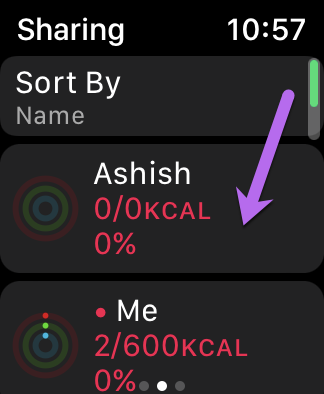
Ви перейдете на екран спільного доступу.
Крок 2: прокрутіть вниз і натисніть кнопку «Запросити друга». Виберіть контакт зі списку. Хороша новина полягає в тому, що годинник також показує деякі сумісні контакти в розділі «Пропоновані».
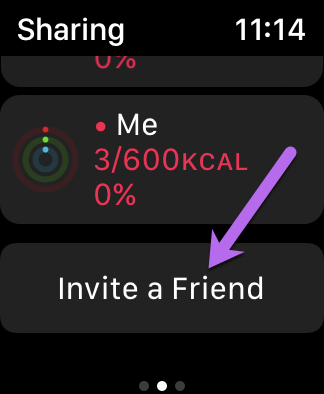
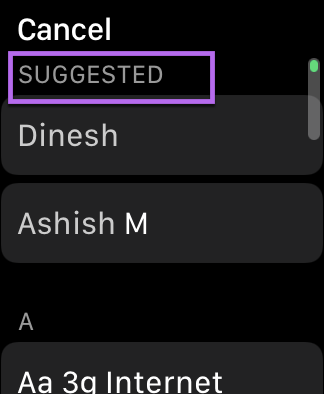
Коли ваш друг прийме запрошення, ви зможете відстежувати прогрес один одного на цьому екрані. Добре те, що ви можете поділитися своєю діяльністю з кількома друзями.
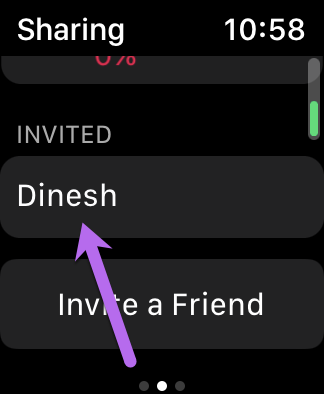
Якщо вас не влаштовують запрошення на основі годинника, ви також можете скористатися програмою Fitness на своєму телефоні. Перегляньте цю публікацію, щоб дізнатися, як це зробити.
І це ще не все. Ви також можете брати участь у здоровій конкуренції з друзями. Однак для цього вам знадобиться додаток Fitness.
Завантажити Apple Fitness
Після завершення встановлення відкрийте програму та торкніться вкладки «Спільний доступ», як показано нижче. Тут ви побачите всі додані контакти.

Торкніться одного з контактів. Прокрутіть униз і натисніть кнопку «Змагатися з». Просто, бачите?
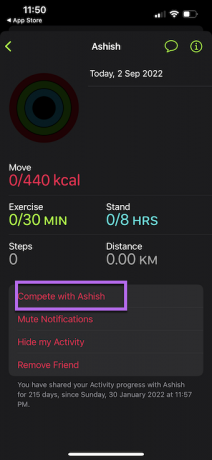

Тепер залишається лише замкнути всі кільця та здорово виграти змагання.
Отримати набір!
Ось як ви можете змінити свої цілі діяльності на Apple Watch. Можливо, найкраща частина цього розумного годинника полягає в тому, що ви можете додайте вручну хвилини тренувань і витрати калорій до програми. Це трапляється, якщо ви забуваєте носити годинник у деякі дні.
Отже, ви збільшите чи зменшите свої цілі?
Востаннє оновлено 19 вересня 2022 р
Стаття вище може містити партнерські посилання, які допомагають підтримувати Guiding Tech. Однак це не впливає на нашу редакційну чесність. Вміст залишається неупередженим і автентичним.
Написано
Намрата Гогої
Намрата любить писати про продукти та гаджети. Вона працює в Guiding Tech з 2017 року та має близько п’яти років досвіду написання особливостей, інструкцій, посібників із купівлі та пояснень. Раніше вона працювала IT-аналітиком у TCS, але знайшла своє покликання в іншому місці.



